Amazon Fire 태블릿에 비디오를 다운로드하여 오프라인으로 보는 방법

Wi-Fi가 제한적이거나없는 상황에 처한 경우 Fire 태블릿에서 오프라인 상태에서 볼 수 있도록 이미 다운로드 한 비디오 모음을 원할 것입니다.
아마존 화재 라인 태블릿은저렴한 재미와 재미있는 장치. 예를 들어, 회사의 새로운 Fire HD 10은 영화 및 TV 프로그램 시청에 적합한 고품질 10.1 인치 1080p HD 디스플레이를 갖추고 있습니다. 분명히 Prime 비디오 및 Netflix와 같은 다른 비 Amazon 서비스에서 비디오 컨텐츠를 스트리밍 할 수 있습니다. 그러나 Wi-Fi가 제한되어 있거나없는 경우 오프라인 상태에서 볼 수 있도록 비디오 콘텐츠 모음을 이미 다운로드하고 싶을 것입니다.
영화 및 TV 프로그램 다운로드
Amazon Prime 계정이 있으면 영화 및 TV를 Amazon Video에서 태블릿으로 다운로드 할 수 있습니다. 원하는 영화 나 TV 프로그램을 탭한 다음 다운로드 버튼을 탭하십시오.
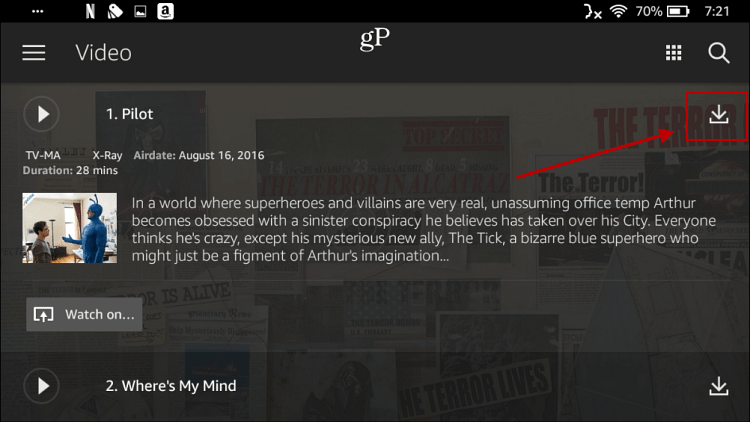
그런 다음 원하는 다운로드 품질을 선택하십시오. 옵션이 표시된 화면이 나타나고 사용 가능한 공간을 대략 알려줍니다. 가장 낮은 데이터 세이버는 가장 적은 공간을 차지하고 "Best"는 더 많은 공간을 차지합니다. 원하는 비디오의 품질을 파악한 후에는 기본 비디오로 설정하여이 화면이 항상 팝업되지 않도록 할 수 있습니다.
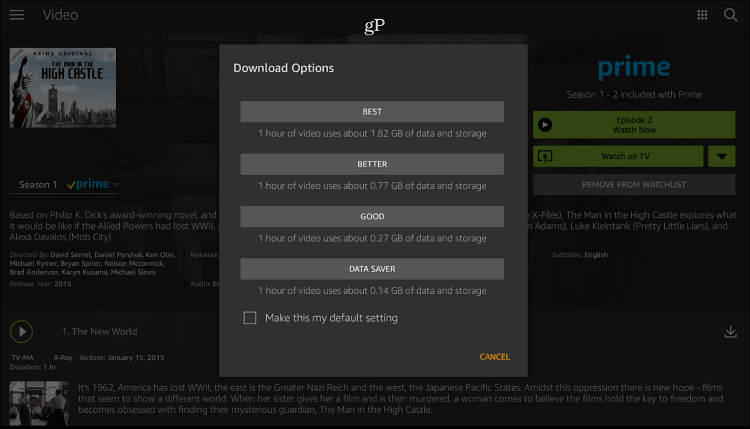
당신의 머리 비디오 라이브러리> 다운로드 다운로드 한 모든 타이틀에 액세스하고 제거합니다.
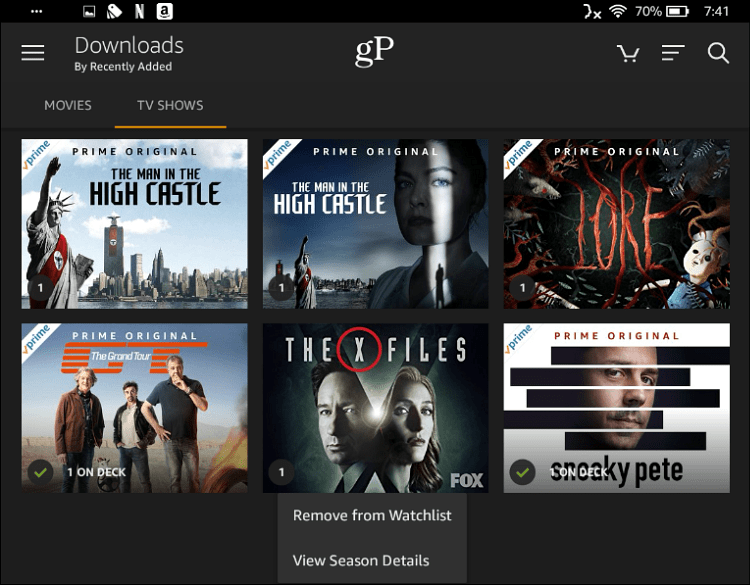
다른 휴대 기기와 마찬가지로 다운로드 할 수 있습니다오프라인에서 볼 수있는 Netflix 컨텐츠 Netflix 가입자 인 경우 앱을 시작하고보고 싶은 것을 찾은 다음 목록 옆의 다운로드 아이콘을 누릅니다. Netflix에서 모든 것을 다운로드 할 수는 없지만 충분한 양이 있습니다. 다운로드 가능한 콘텐츠 만 탐색하려면 Netflix 앱에서 메뉴 버튼을 누르고 "다운로드 가능"을 누릅니다.
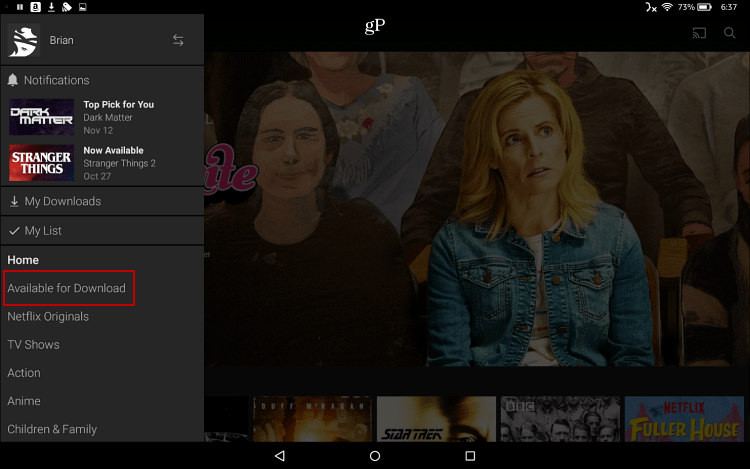
Netflix에서 다운로드하는 비디오의 품질도 관리 할 수 있습니다. 앱으로 이동 설정> 다운로드 비디오 품질 다운로드를 누르고 표준 또는 고품질 중 원하는 것을 선택하십시오.
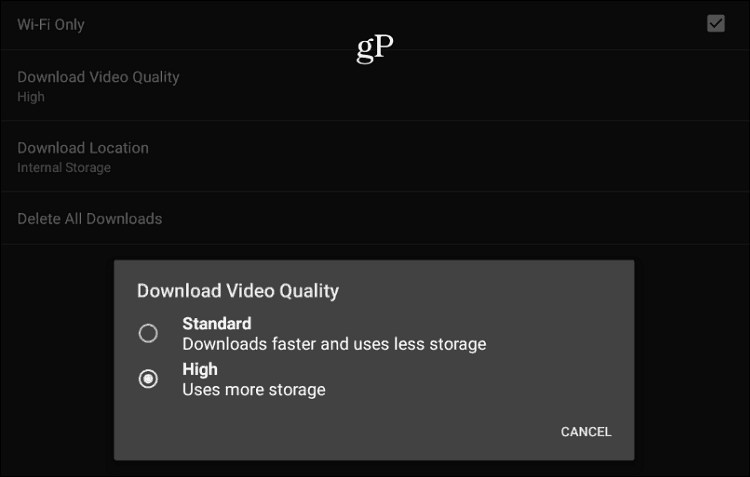
태블릿에 다운로드 한 내용을 보려면“내 다운로드”로 이동하십시오. 여기서 사용할 품질 설정을 결정하는 데 도움이되는 각 파일의 크기를 확인할 수 있습니다.
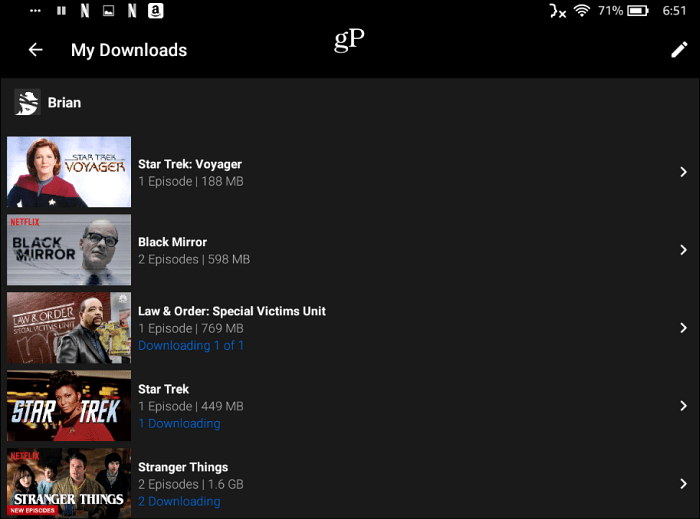
저장 용량 추가
지금 당신은 당신이 톤을 다운로드 할 수 있다는 것을 알고콘텐츠가 저장 될 위치가 궁금 할 수 있습니다. 지난 몇 년 동안 모바일 태블릿의 로컬 스토리지가 증가했지만 2017 Fire HD 10의 버전은 32GB 또는 64GB입니다. 장치를 사용하는 방법에 따라 저장 공간이 충분합니다. 즉, 좋아하는 영화와 TV 쇼가 쌓여있는 라이브러리가 필요하지 않은 경우입니다. microSD 카드를 설치하면 저장 공간을 크게 늘릴 수 있습니다.
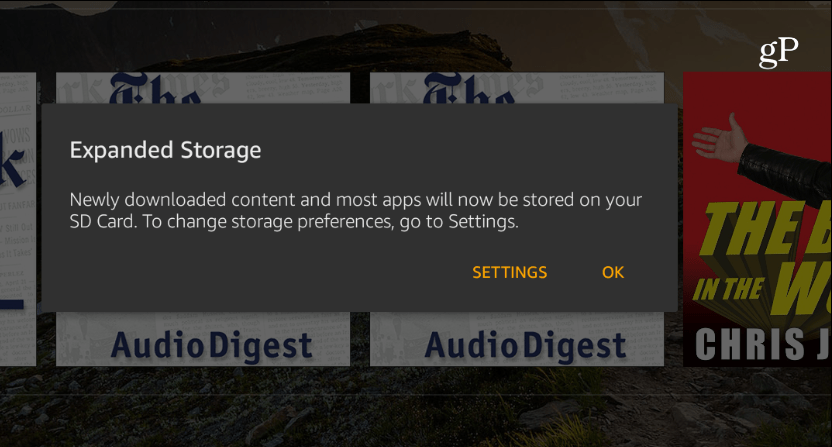
Fire 태블릿의 로컬 스토리지 용량에 관계없이256GB microSD 카드를 설치하면 비행기 안에서 또는 오프라인 상태 일 때도 즐길 수있는 고품질의 비디오 콘텐츠가 많이 있습니다.
Amazon Fire 태블릿이 있습니까? 멀티미디어 컨텐츠를 다운로드하기 위해 얼마나 많은 공간을 예약 했습니까? 아래에 의견을 남기고 이야기를 들려주세요.










코멘트를 남겨주세요